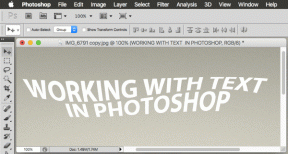Kuinka hallita, poistaa tiedostoja, nollata Windows Phone 8.1
Sekalaista / / February 15, 2022

Jatkuvasti kasvavan ulottuvillamme olevan sisällön ansiosta sen hallinta matkapuhelimillamme on entistä vaikeampaa ja vaikeampaa. Jos omistat Windows Phone 8.1 -laitteen, esim Lumia 630 jossa on vain 8 Gt sisäistä tallennustilaa, se voi täyttyä melko nopeasti. Onneksi sinulla on 32 Gt: n SD-kortti.
Mutta mikä on paras tapa siirtää tiedostoja ja mediaa eri kansioiden välillä tai sisäisestä tallennustilasta SD-kortille Windows Phone 8.1:ssä? Entä ne raskaat pelit, jotka vievät yli 1 Gt tilaa? Lue lisää saadaksesi selville.
Tiedostojen poistaminen ja siirtäminen Files-sovelluksella
varten Windows Phone 8.1 MS on julkaissut erillisen tiedostonhallintasovelluksen nimeltä Tiedostot. Se ei ole täysin varusteltu sovellus, mutta se saa perusasiat oikein.
Se on tarkoitettu vain tiedostojen selaamiseen ja hallintaan Windows Phone 8.1:ssä, et voi hallita sovelluksia sillä.
Tähän asti käytimme Storage Senseä tähän, mutta kokemukseni mukaan huomasin sovelluksen olevan hidas ja tarpeettoman monimutkainen navigoida sen läpi. Tiedostot-sovellus parantaa molempia näkökohtia.
Kun käynnistät Tiedostot-sovelluksen, näet oletusmedia- ja asiakirjakansiot neliön vieressä, joka ilmaisee niissä olevien tiedostojen lukumäärän. Napauta mitä tahansa kansiota nähdäksesi tiedostot.
Paina pitkään mitä tahansa tiedostoa ja valitse Poistaa poistaaksesi tiedoston.
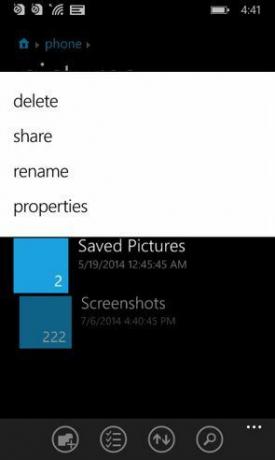

Paina pitkään ja valitse Muuttaa, selaa määränpäätä (tämä voi olla jopa SD-kortti) ja napauta muuta tänne kun olet ihastunut sopivaan kansioon.
Jos haluat tehdä tämän useille tiedostoille kerralla, napauta valintamerkki -kuvaketta alemmasta asetuspalkista.


Voit poistaa (mutta et siirtää) kansioita samalla tavalla. Älä kuitenkaan poista järjestelmätason kansiota.
Aivan kuten poistaminen, uuden kansion luominen on myös helppoa. Napauta Uusi kansio -kuvaketta, joka on ensimmäinen alimmassa asetuspalkissa, anna kansiolle nimi ja olet valmis.
Sovellusten siirtäminen Storage Sensen avulla
Kuten sanoin, Files-sovellus on vain tiedostojen hallintaan. Sovellusten siirtäminen sisäisestä tallennustilasta kohteeseen Sd-kortti tai massapoistaaksesi niitä, sinun on silti mentävä niihin Storage Sense.
Täällä voit jopa valita oletussijainnin sovelluksille asennettavaksi vaihtamalla sen SD-kortille.

Kun olet valinnut sovellukset + pelit Storage Sense -sovelluksesta näet kaikki puhelimesi luetellut sovellukset. Pimennetyt ovat järjestelmätason sovelluksia, joita et voi siirtää tai poistaa, kaikki muu on avointa aluetta.
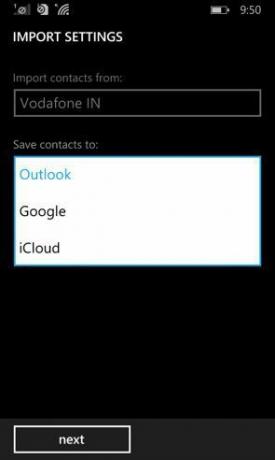
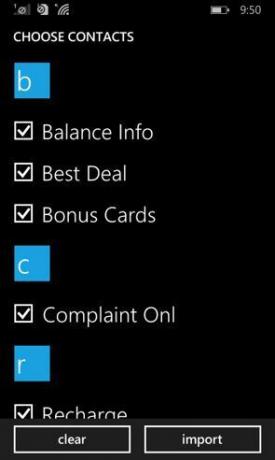
Napauta sovellusta, valitse siirry SD: hen siirtääksesi sovelluksen SD-kortille tai poista asennus poistaaksesi sovelluksen. Kun siirrät sovelluksen SD-kortille, prosessi alkaa taustalla eikä vaikuta puhelimesi käyttöön.
Käytä valintamerkki -painiketta alareunassa valitaksesi useamman kuin yhden sovelluksen. Pohjalla sinulla on poista asennus poistaaksesi sovellukset tai liikkua siirtääksesi sovellukset SD-kortille.

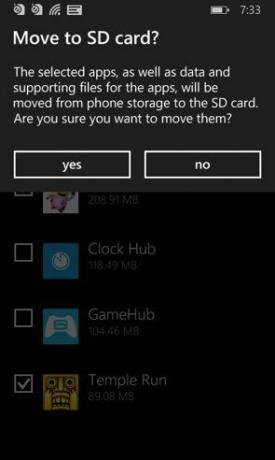
Toimii myös SD-kortille: Kuten edellä totesin, sekä Files- että Storage Sense -sovellusten avulla voit siirtää tiedostoja ja sovelluksia sisäisestä tallennustilasta SD-kortille kortti, käytä näitä ominaisuuksia, jos sinulla on esimerkiksi Nokia Lumia 630, jonka mukana tulee vain noin 5,5 Gt hyödyllistä sisäistä muistia. varastointi.
Tehdasasetusten palautus
Jotain meni pieleen? En pidä Cortanasta? Myytkö puhelimesi vai haluatko vain aloittaa tyhjältä pöydältä? Siellä on aina Tehdasasetusten palautus vaihtoehto.
From asetukset -> noin voit napauttaa nollaa puhelimesi aloittaa alusta.
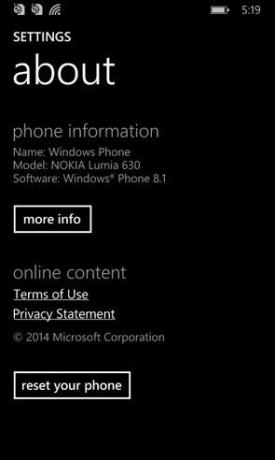
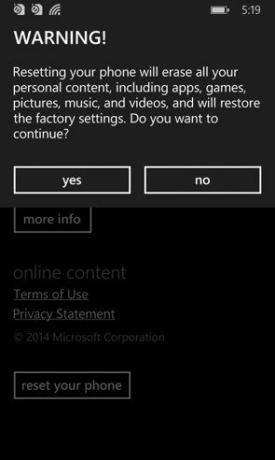
Se poistaa kaikki tiedostot, sovellukset, mediat, asennetut päivitykset sekä henkilökohtaiset asetuksesi ja valtuustietosi, mikä palauttaa ne käytännössä takaisin sellaiseksi, kuin löysit sen pakkauksesta.
Päivitetty viimeksi 03.2.2022
Yllä oleva artikkeli saattaa sisältää kumppanilinkkejä, jotka auttavat tukemaan Guiding Techiä. Se ei kuitenkaan vaikuta toimitukselliseen eheyteemme. Sisältö pysyy puolueettomana ja autenttisena.